|
ETERNITY

Ringrazio Christa per avermi permesso di tradurre i suoi tutorial.

qui puoi trovare qualche risposta ai tuoi dubbi.
Se l'argomento che ti interessa non è presente, ti prego di segnalarmelo.
Questo tutorial è stato creato con PSP 9, ma può essere eseguito anche con le altre versioni di PSP.
Per tradurlo, ho usato PSP X.
Questo tutorial è una creazione di ©Christa e non può essere copiato su altri siti nè essere offerto per il download.
Lo stesso vale per la mia traduzione.
Il materiale viene da vari gruppi di condivisione. Il copyright appartiene ai rispettivi autori.
Grazie ai creatori dei tubes che mettono a disposizione il loro lavoro in vari gruppi di condivisione.
Occorrente:
Materiale qui
Per i tubes grazie Margit, Mou, Cibi, Marion&Dieter e Angie.
Rispetta il lavoro degli autori, non cambiare il nome del file e non cancellare il watermark.
Filtri:
in caso di dubbi, ricorda di consultare la mia sezione filtri qui
Cybia Screenworks - Dot Screen qui
Graphics Plus - Cross Shadow qui
FM Tile Tools - Blend Emboss qui
Xero - Porcelain XL qui

Apri il font e minimizzalo. Lo troverai nella lista dei font disponibili quando ti servirà.
Metti la maschera nella cartella Maschere.
Apri il resto del materiale in PSP.
1. Apri una nuova immagine trasparente 750 x 580 pixels.
Imposta il colore di primo piano con il colore chiaro #c9dbed,
e il colore di sfondo con il colore scuro #09233f.
Riempi  l'immagine trasparente con il colore scuro di sfondo. l'immagine trasparente con il colore scuro di sfondo.
Livelli>Nuovo livello raster.
Riempi  il livello con il colore chiaro. il livello con il colore chiaro.
Livelli>Carica/Salva maschera>Carica maschera di disco.
Cerca e carica la maschera 15_sharev_msk.

Livelli>Unisci>Unisci gruppo.
2. Apri il tube "mds845.pspimage" e vai a Modifica>Copia.
Torna al tuo lavoro e vai a Modifica>Incolla come nuovo livello.
E' correttamente posizionato al centro. Non occorre spostarlo.
Cambia la modalità di miscelatura di questo livello in Luminanza (esistente),
e abbassa l'opacità al 62%.
Apri il tube "T2009_Angie" e vai a Modifica>Copia.
Torna al tuo alvoro e vai a Modifica>Incolla come nuovo livello.
Sposta  il tube in alto a sinistra. il tube in alto a sinistra.
Cambia la modalità di miscelatura di questo livello in Luminanza (esistente),
e abbassa l'opacità al 50%.
3. Apri "MMDesignz_Cr110149" e vai a Modifica>Copia.
Torna al tuo lavoro e vai a Modifica>Incolla come nuovo livello.
Sposta  il tube in basso a sinistra. il tube in basso a sinistra.
Cambia la modalità di miscelatura di questo livello in Luminanza (esistente).
Chiudi tutti gli altri livelli e lascia visibile soltanto questo livello.
Attiva lo strumento Gomma  con i seguenti settaggi. con i seguenti settaggi.

Cancella lo sfondo intorno al tube.

Dovresti avere questo.

Visualizza il livello Raster 1; in questo modo potrai controllare se è rimasto ancora qualcosa da cancellare.
Quando sei soddisfatto: Livelli>Visualizza>Tutto.
4. Apri il tube "1228505889_feerie.pspimage" e vai a Modifica>Copia.
Torna al tuo lavoro e vai a Modifica>Incolla come nuovo livello.
Sposta  questo tube a destra, contro il bordo. questo tube a destra, contro il bordo.
Cambia la modalità di miscelatura di questo livello in Luminanza (esistente).
Apri il tube "mou_swanes flight.pspimage" e vai a Modifica>Copia.
Torna al tuo lavoro e vai a Modifica>Incolla come nuovo livello.
Sposta  il tube in alto. il tube in alto.
Cambia la modalità di miscelatura di questo livello in Luminanza (esistente).
Apri "St_Val_05_CibiBijoux.pspimage" e vai a Modifica>copia.
Torna al tuo lavoro e vai a Modifica>Incolla come nuovo livello.
Spostalo  in basso sotto il testo. in basso sotto il testo.
Cambia la modalità di miscelatura di questo livello in Luminanza (esistente).
Se vuoi, cancella  cancella la piuma che copre il tube a sinistra. cancella la piuma che copre il tube a sinistra.

Dovresti avere questo.

Livelli>Unisci>Unisci tutto.
5. Effetti>Plugins>Xero - Porcelain XL.
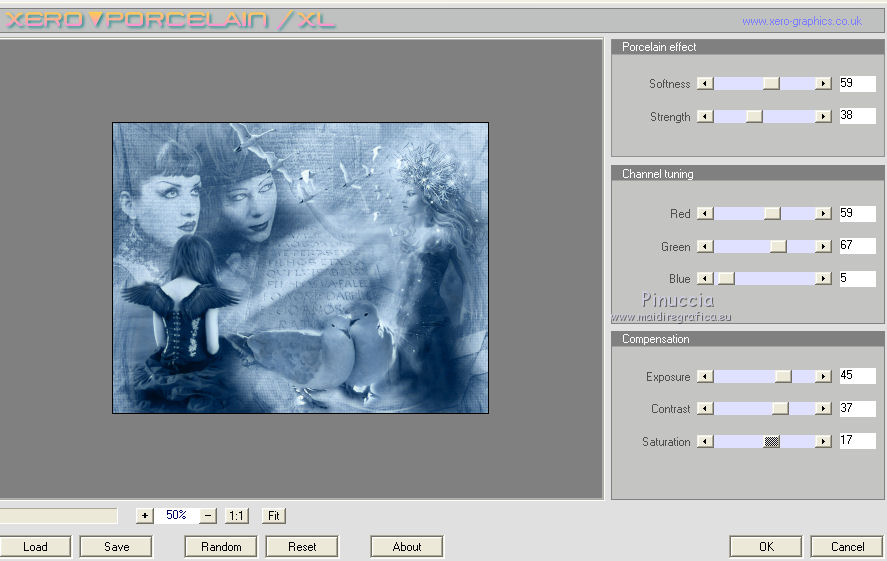
Selezione>Seleziona tutto.
Livelli>Nuovo livello raster.
Effetti>Effetti 3D>Ritaglio, con un colore scuro scelto dall'immagine.

Selezione>Deseleziona.
Livelli>Unisci>Unisci tutto.
6. Immagine>Aggiungi bordatura, 2 pixels, simmetriche, con il colore bianco.
Seleziona questo bordo con la bacchetta magica 
Passa il colore di primo piano a Gradiente.
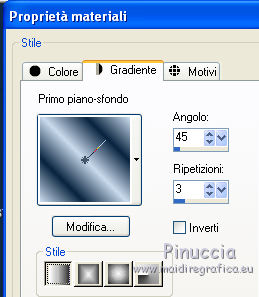
Riempi  la selezione con il gradiente. la selezione con il gradiente.
Effetti>Effetti artistici>Mezzitoni.

Selezione>Deseleziona.
Immagine>Aggiungi bordatura, 10 pixels, simmetriche, con un colore qualsiasi purchè non presente nell'immagine.
Cambia i settaggi del gradiente, selezionando Inverti.
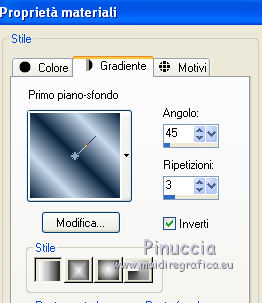
Riempi  la selezione con il gradiente. la selezione con il gradiente.
Effetti>Plugins>Cybia - Screenwork - seleziona Dot Screen e ok.
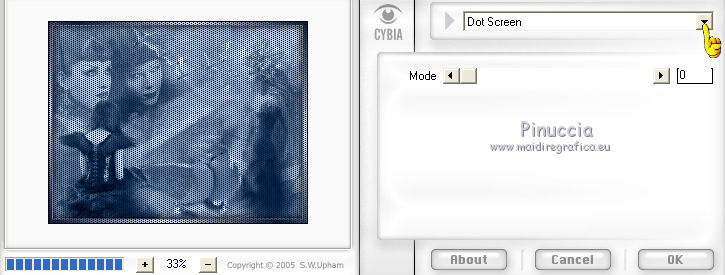
Selezione>Deseleziona.
Immagine>Aggiungi bordatura, 2 pixels, simmetriche, con il colore bianco.
Seleziona il bordo con la bacchetta magica 
Togli la selezione a Inverti.
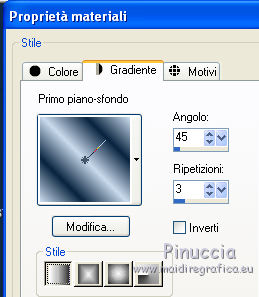
Riempi  la selezione con il gradiente. la selezione con il gradiente.
Effetti>Effetti artistici>Mezzitoni, con i settaggi precedenti.
Selezione>Deseleziona.
Immagine>Aggiungi bordatura, 20 pixels, simmetriche, con un colore qualsiasi.
Seleziona questo bordo con la bacchetta magica 
Rimetti la selezione a Inverti.
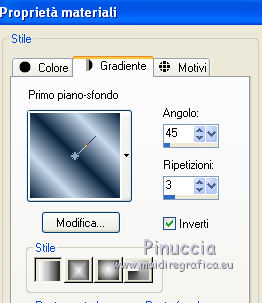
Riempi  la selezione con il gradiente. la selezione con il gradiente.
Effetti>Plugins>Graphics Plus - Cross Shadow, con i settaggi standard.

Selezione>Deseleziona.
Immagine>Aggiungi bordatura, 2 pixels, simmetriche, con il colore bianco.
Seleziona il bordo con la bacchetta magica 
Togli la selezione a Inverti.
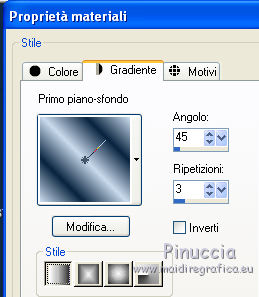
Riempi  la selezione con il gradiente. la selezione con il gradiente.
Effetti>Effetti artistici>Mezzitoni, con i settaggi precedenti.
Selezione>Deseleziona.
Apri bordertube.pspimage e vai a Modifica>Copia.
Torna al tuo lavoro e vai a Modifica>Incolla come nuovo livello.
Cambia la modalità di miscelatura di questo livello in Luminanza (esistente).
Effetti>Effetti 3D>Sfalsa ombra, con il colore nero.

Ripeti l'Effetto Sfalsa ombra, cambiando verticale e orizzontale con -1.
Aggiungi il tuo nome e/o il tuo watermark su un nuovo livello.
Attiva lo strumento Testo  , font GummyDisplay, , font GummyDisplay,
dimensione 36 (per PSP 9; dovrai regolare la dimensione in base al testo e alla versione di PSP che stai usando)
Inverti i colori nella paletta dei materiali, in modo che il colore scuro passi a colore di primo piano.
Passa il colore di sfondo a Gradiente.
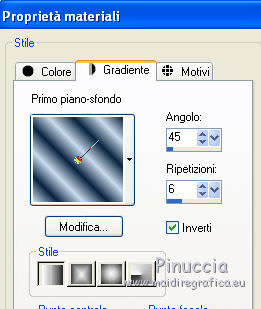
Scrivi il tuo testo e posizionalo.
Attenzione, questo font non ha le vocali accentate. Se devi scrivere una parola con l'accento, scrivila senza accento. Per accentare la lettera dovrai selezionare un altro font.
Livelli>Converti in livello raster.
Effetti>Effetti 3D>Sfalsa ombra, con il colore nero.

Livelli>Unisci>Unisci tutto e salva in formato jpg.

Se hai problemi o dubbi, o trovi un link non funzionante,
o anche soltanto per un saluto, scrivimi.
31 Gennaio 2011
|

